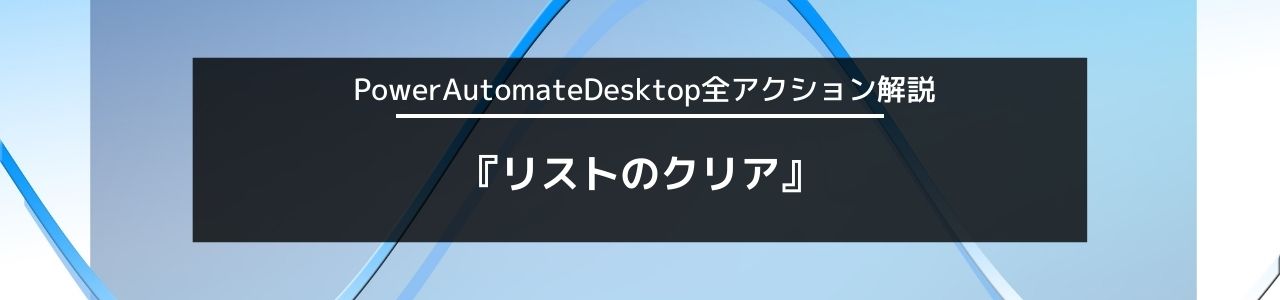この記事では、Power Automate Desktopのアクション「変数-リストのクリア」について、概要や使用シーン、設定方法を画像を使って説明します。
また、簡単なサンプル動画も紹介します。
Power Automate Desktopの学習と活用にお役立てください。
リストのクリア
アクションの概要
変数カテゴリ内のアクション「リストのクリア」は、フロー内で使用しているリストの中身をクリア(削除)することができます。
なお、ここでいうリストとは、リスト型変数のことを指しています。
使用シーン
通常は、わざわざフロー内でリストをクリア(削除)する必要はありませんが、リストは複数の値を格納する型の変数のため、フローの規模によっては、大量の値が格納されることも想定されます。
例えば、数万件~数十万件、といった値がリストに格納されていれば、フローの実行中、パソコンのメモリ領域をそれだけ専有してしまいますので、動作が遅くなる可能性もあります。
そのようなフローであれば、用途を済ませた時点でリストをクリア(削除)しておけば、パソコンのメモリの負担を軽減することができます。
なお、リストはフローの実行後、自動的に解放されますので動作に支障をきたさない程度の数であれば、あえてクリアする必要はありません。
アクションの設定方法
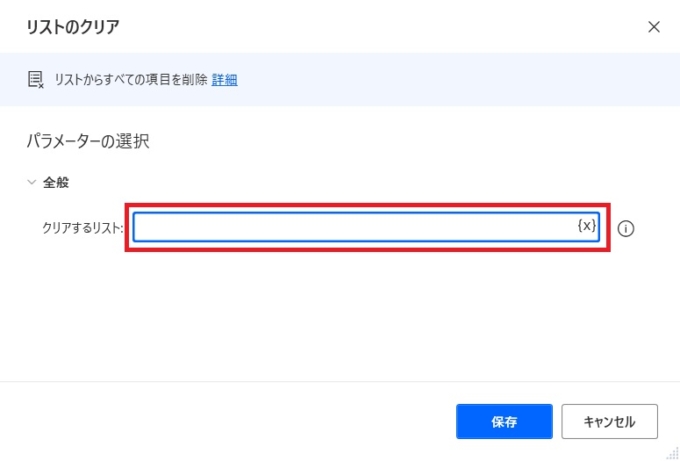
~ 設定項目 ~
クリアするリスト
クリアするリストを選択します。(変数です)
アクション「リストのクリア」の設定項目は以上です。
サンプル動画
補足~リストの洗い替え
リストは、フロー内で再利用する場合でも中身は洗い替えされますので、あえてクリア(削除)する必要はありません。
<例_リストの再利用>
1回目
- 1
- 2
- 3
- 4
- 5
2回目
- 1
- 2
- 3
上記のように、フロー内で1回目の利用で5つの値、2回目の利用で3つの値が格納された場合、最終的にそのリストに残っている値は「1,2,3」のみとなります。4,5は残りませんので、あえて1回目の利用後にリストをクリア(削除)する必要はありません。